
Sisällysluettelo:
- Vaihe 1: Pelikenttä ja pelisäännöt (kirjoittanut Jaime)
- Vaihe 2: Robotin rakentaminen: materiaaliluettelo
- Vaihe 3: Rungon kappaleiden leikkaaminen
- Vaihe 4: Rungon alaosa
- Vaihe 5: Moottorien valmistelu
- Vaihe 6: Yhdistä se
- Vaihe 7: Tangot, moottorit ja kansi paikoilleen
- Vaihe 8: Aika laittaa elektroniikka sisään
- Vaihe 9: Koodi
- Kirjoittaja John Day [email protected].
- Public 2024-01-30 09:02.
- Viimeksi muokattu 2025-01-23 14:42.
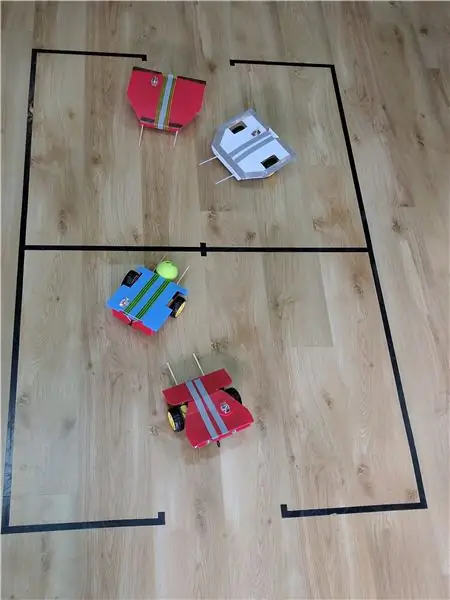
Opetan robotiikkaa tinker-robot-labs.tk Oppilaani ovat luoneet nämä robotit, jotka pelaavat jalkapalloa (tai jalkapalloa, jos asut lampin toisella puolella). Tavoitteeni tässä projektissa oli opettaa lapsille vuorovaikutusta robotin kanssa Bluetoothin kautta.
Saimme robotit valmiiksi pari viikkoa sitten, ja sitten huomasin, että Instructables oli järjestämässä mikro -ohjauskilpailua ja robotiikkakilpailua, joten rakennamme yhdessä toisen robotin ja kerromme kanssasi kuinka rakentaa jalkapallorobotti ja pelata sen kanssa.
Tämän robotin kokoavat lapset ovat Beatriz, Ruben, Jaime, Gonzalo, Gabriel, Ismael ja Chris. Heidän ikä vaihtelee seitsemän ja yksitoista vuoden välillä, ja he rokkaavat!
Tämän robotin kokoamiseen he käyttävät aikuisten työkaluja, kuten hitsausraudan, sakset ja leikkurit. Olen opettanut heille, että työkalut eivät ole leluja, ja niitä tulee käyttää suurella kunnioituksella. He tietävät turvallisuussäännöt, joita tulee aina noudattaa, kuten jättää työkalut aina pöydän keskelle, missä ne näkyvät, tai käyttää pihtejä aina kyynärpäät kiinni sivuillaan, joten he eivät voi vahingoittaa kohtaavat vahingossa.
Vaihe 1: Pelikenttä ja pelisäännöt (kirjoittanut Jaime)
Pelikenttä:
- Leikkikentän koko
- Kentän pituus: 170 cm
- Kentän leveys: 113 cm
- Keskiviiva 85 cm
- Maalin leveys: 31 cm
Pelisäännöt:
- Robottijalkapallo -ottelua pelaavat kaksi joukkuetta, jotka koostuvat kahdesta robotista.
- Ottelu pelataan kahdessa 2 minuutin erässä. Kahden puoliajan välillä peli voidaan keskeyttää jopa 5 minuutiksi paristojen vaihtamiseksi tai robottien korjaamiseksi.
- Peli alkaa pallolla keskellä peliä ja jokaisella robotilla kentän kulmassa.
- Jos pallo poistuu kentältä, aika pysähtyy. Pallo asetetaan takaisin kentän keskelle ja robotit sijoitetaan kulmiin.
- Jos toisen puoliajan lopussa molemmat joukkueet ovat tasan, toiselle puoliajalle lisätään minuutti peliä pysäyttämättä.
- Pallo on puoliksi hiekalla täytetty tennispallo (leikkaa rako palloon, lisää hiekkaa, liimaa pallo takaisin superliimalla)
- Jos jokin joukkue tekee maalin, pallo asetetaan kentän keskelle ja jokainen robotti sijoitetaan kentän kulmiin
- Jokainen robotti, johon henkilö on koskenut ottelun aikana, hylätään koko pelin ajaksi.
- Jos jokin roboteista lakkaa toimimasta, robotti poistetaan pelistä, eikä sitä voi laittaa takaisin, ellei se ole tauolla ensimmäisellä puoliskolla ja se voidaan korjata ennen toisen puoliajan alkua
- Jos joku robotti hyökkää toiseen robottiin ottaakseen sen pois kentästä, se hylätään koko pelin ajaksi.
Vaihe 2: Robotin rakentaminen: materiaaliluettelo




Kaikki elektroniikka on peräisin Amazonista
Loput materiaalit hankitaan paikallisesta rautakaupasta.
Asetimme säännön, jonka mukaan robotin kustannukset rajoitetaan alle 40 euroon, ja arvioin, että robotin kokonaiskustannukset ovat alle 15 euroa, koska ostin materiaaleja irtotavarana
- 2 vaihdemoottoria + pyörät
- Leipälauta
- Arduino nano
- Johdot
- Paristopidike ja 4 AA -paristoa
- Kytkin (valinnainen)
- Kondensaattori
- Kebab tikkuja
- Tennispallo puoliksi täynnä hiekkaa
- Kuminauha
- 2 kappaletta 25 cm x 25 cm aallotettua muovia
- HC05- tai HC06 -moduuli
- L9110 H silta
Vaihe 3: Rungon kappaleiden leikkaaminen



Mittaa kahdesti, leikkaa kerran!
Ennen kuin aloitamme aaltopahvin leikkaamisen, teemme pahvimalleja viljalaatikoilla. Tämä on osoittautunut säästävän PALJON työtä, aikaa ja rahaa, koska voit nopeasti luoda robotin perusmuodon ja jos teet jotain väärin, pieni teippi voi korjata sen. Rubén teki mallit ja Beatriz siirsi mallit muoviin
Kun olet määrittänyt robotin muodon, sinun on siirrettävä mallisi aaltopahville.
Vaihe 4: Rungon alaosa
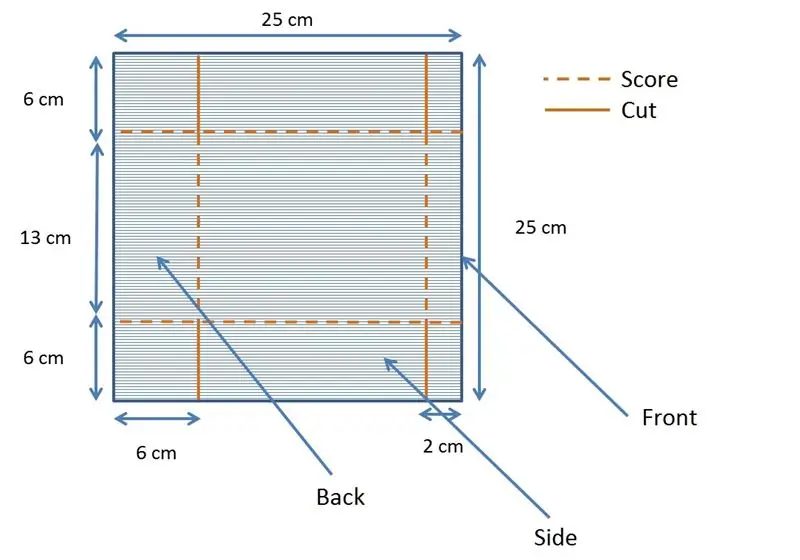


Aallotettu muovirakenne on yhdistetty vetoketjuilla. Ennen vetoketjujen asettamista rakenne pidetään yhdessä bambutikkujen kanssa. Teemme sen tällä tavalla, koska voit helposti rei'ittää muovin tikkuilla ja saada yleiskuvan kappaleen muodosta ennen vetoketjujen asettamista. Muovin taittamiseen käytämme myös bambutikkuja muovin toisen puolen leikkaamiseen.
Chris ja Gonzalo päättivät, että he halusivat lisätä haravan runkoon, ja leikkasivat kiilan sivuilta. he käyttivät ensimmäiseltä puolelta leikattua kappaletta mallina toisen leikkaamiseen.
Vaihe 5: Moottorien valmistelu



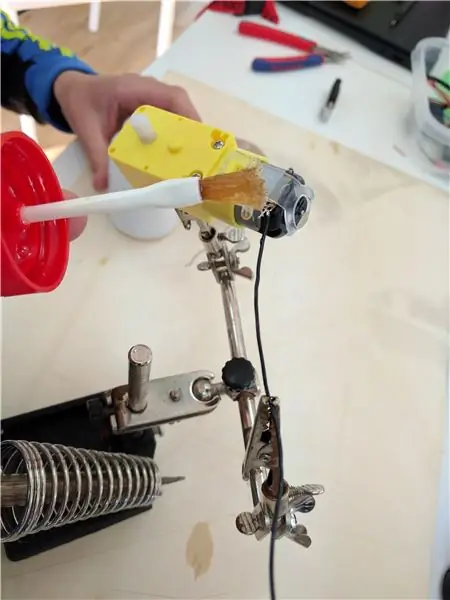
Moottorissa on pieni ulkonema sähköliitäntöjen puolella. Meidän on purettava moottori ja asetettava sähköliitännät toiselle puolelle.
Kun tämä on tehty, Jaime ja Ismael hitsasivat moottoriin 2 20 cm: n vaijeria. Käytämme tähän puhelinlinjoja, mutta mitä tahansa ohutta kaapelia voidaan käyttää.
Päätämme sitten, mihin haluamme sijoittaa pyörät. Paikka, johon pyörät sijoitetaan, vaikuttaa robotin käyttäytymiseen. Robotin takana olevat pyörät johtavat robottiin, joka liikuttaa palloa hyvin nopeasti, mutta sitä on erittäin vaikea hallita. Toisaalta robotti, jonka pyörät osoittavat robotin etuosaa, tekee robotin, jota on erittäin helppo hallita, mutta joka liikuttaa palloa hyvin hitaasti.
Tämän robotin kohdalla päätimme laittaa pyörät robotin keskelle. Asetimme moottorit haluamallemme paikalle ja teimme 2 pientä reikää pyörän akseleille.
Vaihe 6: Yhdistä se
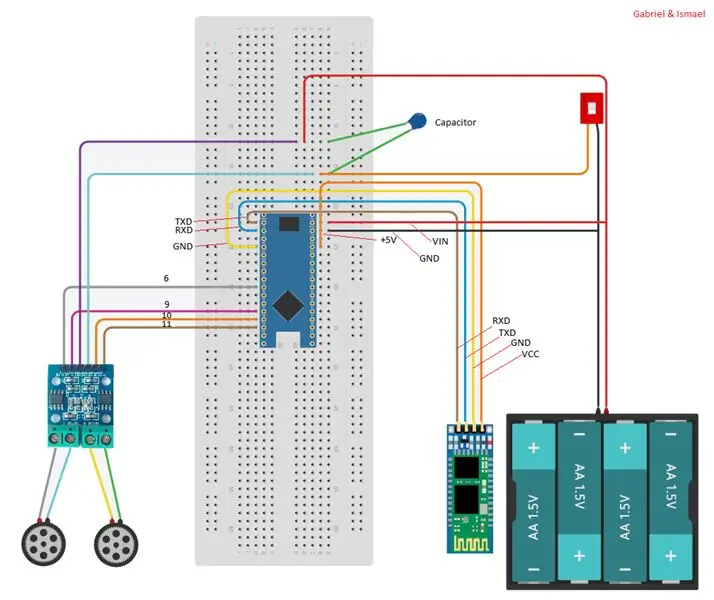
Gabriel ja Ismael tekivät tämän kytkentäkaavion Autodesk -piirien avulla.
H -silta on liitetty portteihin 6, 9, 10 ja 11
HC06 -moduuli on kytketty TXD-, RXD-, GND- ja +5V -jännitteisiin. Varmista, että arduinon TXD -nasta on kytketty HC06: n RXD -nastaan ja arduinon RXD -nasta on kytketty HC06: n TXD -nastaan
Kondensaattori on 8200 kv: n kondensaattori. Et todellakaan tarvitse sitä, mutta se estää jännitehäviön, joka irrottaa HC06 -moduulin, jos paristot ovat vähissä.
Moottorit on liitetty H -siltaan. Ehkä robotti menee taaksepäin sen sijaan, että menisi eteenpäin. käännä siinä tapauksessa moottorin johdot.
Vaihe 7: Tangot, moottorit ja kansi paikoilleen

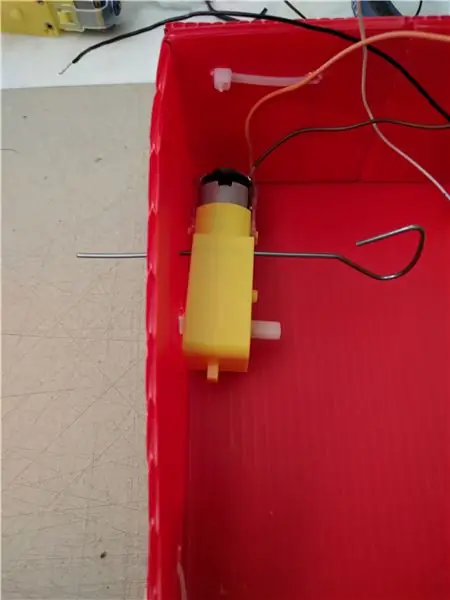
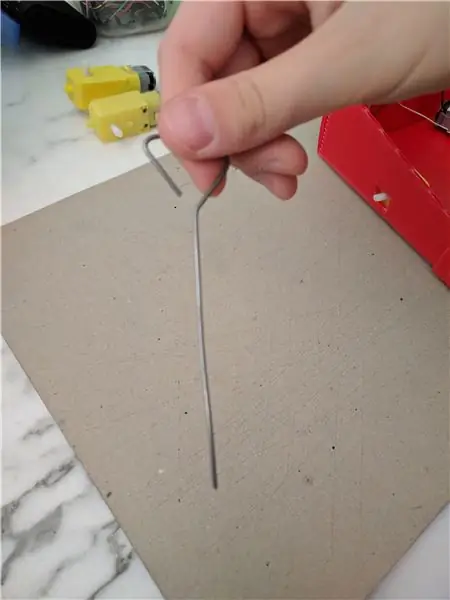
Valintoja valintoja! Minne minun pitäisi sijoittaa moottorit? Vaihtoehtoja on useita, ja riippuen siitä, missä ja miten moottorit on kiinnitetty, painopisteesi on eri paikassa!
Tässä tapauksessa voisimme laittaa ne eteen tai taaksepäin, ja päätimme laittaa ne taaksepäin.
Moottorit on kiinnitettävä rungon sivulle. Chris teki hienon työkalun, jossa oli johtoa reikien tekemiseksi rungon sivuille. ja kiinnitti moottorit kahdella vetoketjulla, koska vetoketjut olivat hieman liian lyhyitä. Katso kuvat!
Sitten robotin kansi kiinnitettiin runkoon. Rubén koristi kannen näyttämään robotin kasvoilta, koska kansi oli läpinäkyvä, ja hän ajatteli, että koska HC06 -moduulin ledit, arduino ja H -silta vilkkuvat kannen läpi, vaikutus olisi loistava ja oi poika! hän oli oikeassa.
Chris lisäsi tikkuja robotin eteen hallitakseen palloa. Tangot kiinnitetään yksinkertaisesti runkoon vetoketjulla. Lisäksi hän lisäsi kuminauhan robotin takaosaan sen sulkemiseksi. Hän leikkasi pari lovia kannen takaosaan ja kiinnitti kuminauhan runkoon vetoketjulla.
Laita pyörät NYT ja siirry seuraavaan vaiheeseen.
Vaihe 8: Aika laittaa elektroniikka sisään

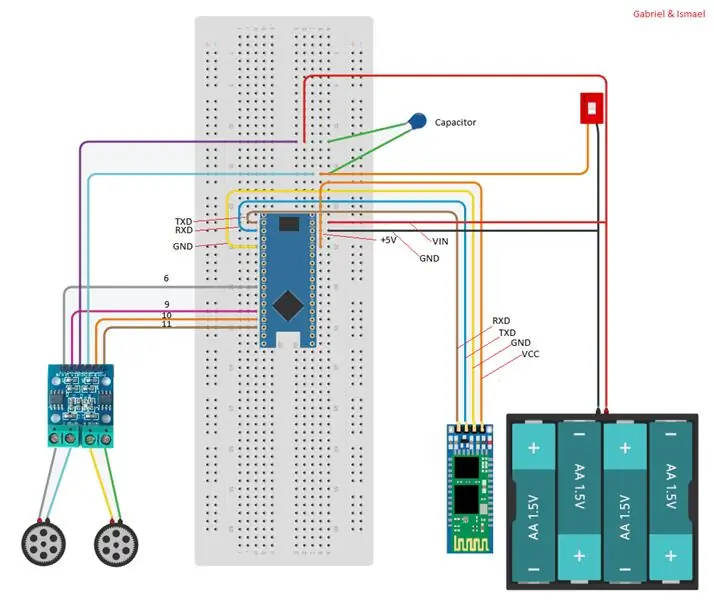

Lähes siellä!
Kannessa on reikä suuren ilkeän kytkimen asettamiseksi. Voit käyttää mitä tahansa kytkintä, mutta valitsimme suuren ja ilkeän kytkimen, koska se näyttää siistiltä.
Kaikki aikaisin valmistamamme elektroniikka on nyt sijoitettu robotin sisään. Noudata kytkentäkaaviota!
Älä kiinnitä vielä h -siltaa protoboardiin, koska meidän on poistettava protoboard vähintään kerran.
Kun olet saanut protoboardin peittämään robotin, sinun on selvitettävä, mihin paristot laittaa. ne voivat mennä robotin eteen tai taakse riippuen robotin muodosta ja siitä, mihin olet asettanut moottorit.
Sinun on tehtävä kolmas jalka robotille (muut kaksi jalkaa ovat pyörät!). Ota tämä käyttöön vetoketju ja kiinnitä se kuvien osoittamalla tavalla.
Vaihe 9: Koodi
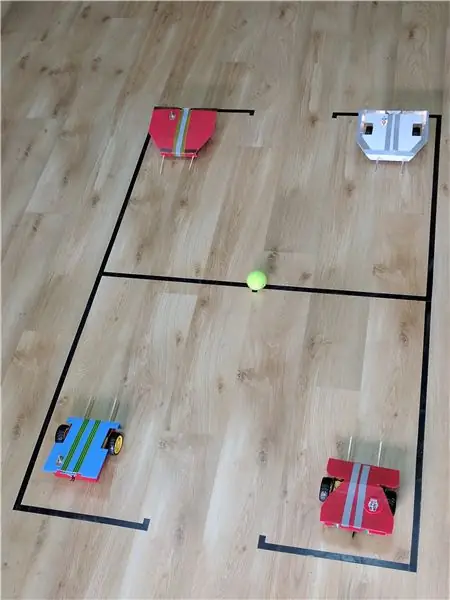

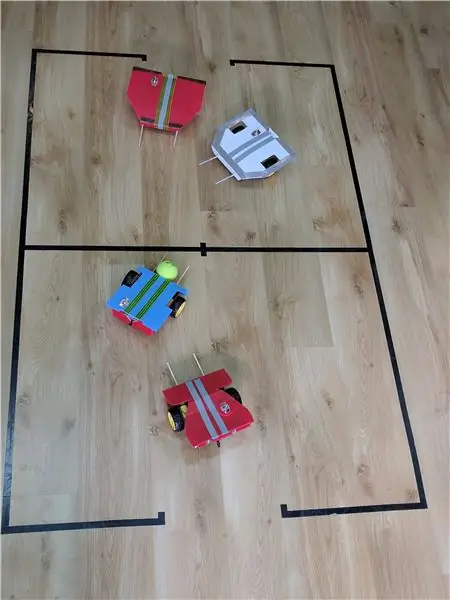
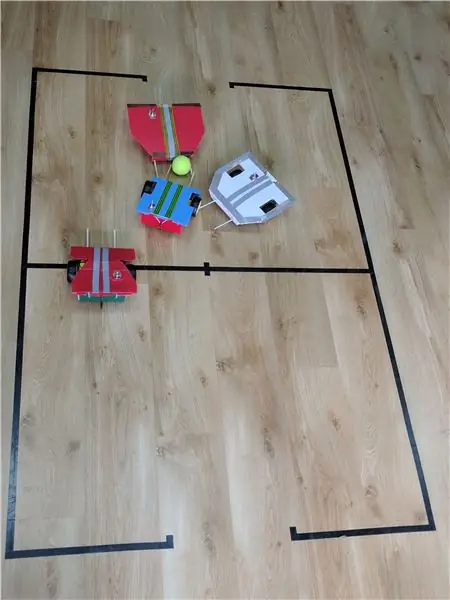
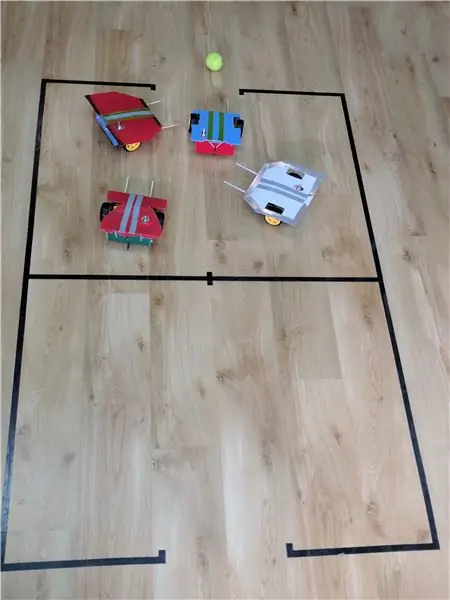
Nyt sinun täytyy laittaa koodi arduinoon ja yhdistää robotti Android -puhelimeesi.
Aloitetaan koodilla:
Oletan, että sinulla on jo tietokoneessa arduino -koodausliitäntä (IDE). Jos et, mene tänne ja seuraa ohjeita:
Lataa koodi liitteenä olevasta zip -tiedostosta ja avaa.ino -tiedosto. Tämä luo kansion tietokoneellesi.
Lataa koodi arduinoon. tätä varten sinun on irrotettava BLUETOOTH -moduuli emolevystä. Jos ei, se ei toimi. Älä kysy miksi, se on mysteeri myös minulle.
Asenna "Roboremo free" Android -puhelimeesi Google -sovelluskaupasta.
Noudata tämän vaiheen liitteenä olevan zip -kansion ohjeita.
Jos et voi asentaa käyttöliittymää puhelimeesi, luo alla oleva käyttöliittymä noudattamalla alla olevia ohjeita.
Ohjeet Android -puhelimen yhdistämiseen robottiin (kirjoittanut Gabriel)
- Bluetooth -yhteyden muodostamiseksi sinulla on oltava Android -matkapuhelin, tabletti tai tietokone, jossa on Bluetooth
- Asenna RoboremoFree.
- Käyttöliittymän ohjelmointi: Siirry valikkoon ja valitse liukusäädin, jota käytät robotin ohjaamiseen.
- Kun olet asettanut liukusäätimen näytön käyttöliittymän vasemmalle puolelle, sinun on painettava aseta liukusäätimen tunnus "izq". Se on izq, koska izquierda sanomme vasemmalle espanjaksi.
- Sitten sinun on kirjoitettava etikettiin. Etiketin sisälle on asetettava izqSpeed#*1.
- Sitten sinun on kirjoitettava "min max" ja min sinun on laitettava -255 ja max 255 ja napsautettava "int"
- Sitten seuraavalla rivillä sinun on luettava "lähetä vapautettaessa"
- 2 riviä alla, "lähetä tilaa"
- sitten "älä palaa automaattisesti"
- "Aseta automaattinen paluuarvo" -kenttään sinun on asetettava "mid"
- asetetussa toistojaksossa sinun on asetettava 100
Nyt sinun on lisättävä liukusäädin käyttöliittymän oikealle puolelle ja tehtävä sama asettamalla tunnukseksi "der" ja tarraksi derSpeed #*1. Kaikki muu on sama.
Toiston aloittaminen: Kun olet sovelluksessa, sinun on yhdistettävä bluethooth RoboremoFree-valikkoon ja sitten yhdistettävä Bluetooth (RFCOMM) ja sitten HC-05 tai HC-06.
Nauttia!
Suositeltava:
Arduinon jalkapallo maalivahdin reaktiokoulutus: 5 vaihetta

Arduinon jalkapallo maalivahdin reaktiokoulutus: Kuvaus Arduino -projektistani: Reflect Trainer - Testaa ketteryyttäsi ja reagointikykyäsi vasemmalle, oikealle. etu ja taka; simuloida jalkapallon maalivahdin reaktiota. Aseta viisi eriväristä lautaa maahan; yksi valkotaulu on
LAMPin (Linux, Apache, MySQL, PHP) asentaminen Raspberry Pi: lle: 7 vaihetta

LAMPin (Linux, Apache, MySQL, PHP) asentaminen Raspberry Pi -laitteeseen: Aseta LAMP (Linux Rasbian Stretch Lite, Apache2, MySQL (MariaDB-10), PHP7) -pino PHPMyAdmin- ja FTP-käyttöoikeuksilla Raspberry Pi -laitteeseesi ja määritä se Tarvitset Raspberry Pi -tietokoneen, joka on yhteydessä Internetiin ja jossa on 8
WebFoos - älykäs jalkapallo -pöytä: 6 vaihetta

WebFoos - älykäs jalkapallo -pöytä: Ensimmäisen kouluvuoden Howest -kouluprojektissani päätin tehdä älykkään jalkapallo -pöydän. Taulukko rekisteröi maalit ja tallentaa pelatut ottelut, ottelutilastot ja käyttäjä-/tiimitilastot verkkosivustolle
Kuinka saada iPod Touch (tai iPhone, jos U todella sekoitti sen) lopettamaan kaatumisen muistin puutteen vuoksi: 3 vaihetta

Kuinka saada iPod Touch (tai iPhone, jos U todella sekoitti sen) lopettamaan kaatumisen muistin puutteen vuoksi: Hei, ipod touchin ja iPhonen käyttäjät. Ok, joten olen melko varma, että teillä kaikilla on hieman perustiedot Apple -iPodin toiminnasta, eikö? Avaat sovelluksen. Tätä sovellusta käytetään missä tahansa välillä ehkä 1p-touch 1G: llä, 5-30 Mt käytettävissä olevasta
AVR: n (arduino) ohjelmointi toisella Arduinolla: 7 vaihetta

AVR: n (arduino) ohjelmoiminen toisen Arduinon kanssa: Tämä ohje on hyödyllinen, jos: * sinulla on arduino atmega168: lla ja ostit atmega328 paikalliselta elektroniikkakaupalta. Siinä ei ole arduino -käynnistyslatainta *, jonka haluat tehdä projektiksi, joka ei käytä arduinoa - vain
